Здравствуйте дорогие читатели блога Свободное Творчество! С вами Настя-Солныshко. Сегодня я хочу вам рассказать как можно сделать достойный снимок вашей работы не имея дорогую технику. У меня есть немного секретов, которые помогут вам даже в плохую погоду получить хорошие фотографии. Сама я стала снимать более менее совсем недавно, раньше я думала, что без дорогого и профессионального фотоаппарата не получить качественные снимки, но потом мне попалась такая фраза: "Какие у вас хорошие фотографии, наверно дорогой фотоаппарат!?" "Какой у вас суп вкусный, наверно кастрюли дорогие!?" после этого я сразу поняла, что все в моих руках, главное желание!
Давайте начнем!
Итак, как профессиональные фотоаппараты бывают разными и по цене и по характеристикам, так и мыльницы. Я выделила для себя более дешевые(3-5 тыс.руб) и более дорогие(6-9 тыс.руб) у меня как раз мыльница подороже, выглядит она вот так:

Можно попробовать режим "Снег"-яркая съемка беловатой сцены, я пробовала и так и так снимать, по качеству фото первый режим намного лучше.
Можно попробовать все режимы, которые есть у вас в фотоаппарате и остановиться на более оптимальном.
Итак, с режимом разобрались. Идем дальше. Настройка фотоаппарата.
Что бы фото получались не такими темными и легче редактировались я использую функцию "регулировка яркости и темности" EV, у меня стоит +0.7 или +1.0 в зависимости от погоды за окном. Слишком много ставить не надо, в итоге белые элементы на работе будут "ослеплять", а этого нам совсем не надо.
Вот, что я еще настраиваю перед съемкой.
-Чувствительность(ISO) авто или 100.
-Баланс белого(WB) авто
-серийная съемка(высокая скорость) она позволяет мне при одном нажатии кнопки сделать несколько кадров.
Это пожалуй все.
Следующий этап-Место для съемки.
Не для кого не секрет, что нужно снимать при естественном освещении, в самом светлом месте, зимой лучше успеть сделать снимки до 15 часов. Многие скажут, что у них нет возможности снимать днем. потому что они на работе/учебе, тогда подождите выходных и сделайте действительно достойные кадры, чем как попало ночью при свете лампы! Запомните, каким бы шедевром не была ваша работа, если фото "как попало" она никогда не будет
отмечена и не попадет в ТОП. В этом деле лучше не спешить и предоставить действительно хорошие снимки.
Итак, для фотосессии своих работ я придумала вот такое сооружение:
Почему бы не снять просто на подоконнике? Дело в том, что эта конструкция выше чем стол/подоконник и на область съемки падает больше света, от чего получаются снимки намного лучше. Я её размещаю не боком, а немного повернув, что бы свет падал равномерно на нашу работу, а не так, что бы одна сторона светлая, а на другой тени.
Вот собственно наше место для съемки.
Переходим к фотосессии)
Ставим нашу работу примерно в 20 см от фона.
Снимаем в "лоб", делаем несколько кадров, у меня обычно 40-50 штук, что бы потом выбрать лучший.Что бы края открытки не смотрелись кривыми и неровными, нужно не близко снимать, а пользоваться зумом.
У меня все фотографии получились неплохими, я выбрала вот это кадр.
На улице сегодня у нас темно, вот и будем учиться выходить из такой ситуации) Погоде же не прикажешь)
Дальше я буду использовать два фоторедактора:
1)Редактор Виндоус Лайф(плюс этого редактора в том, что я нашла очень интересную опцию, которые помоему нет в ФШ)))
2)и Фотошоп
У кого нет Виндоус лайф, все шаги можно сделать в ФШ, просто я так привыкла)
Итак открывает нашу фотографию и нажимаем "Изменить, упорядочить или предоставить общий доступ."
Открывается фоторедактор. Нажимаем кнопочку "Цвет", она выровняет цвета на фотографии автоматически. В ФШ это можно сделать так: Изображение/Auto Color
Дальше жмем на "Обрезать" и тянем квадратики
Потом нажимаем на Enter. Обрезали все лишнее.
Дальше нажимаем "Настройка экспозиции"Чуть чуть добавляем яркости и контраста.
Все, нажимаем "Закрыть файл" изображение сохраняется автоматически. Пока нам этот редактор не нужен.
Переходим в ФШ. Открываем наше фото.
Нажимаем на точечную восстанавливающую кисть. У нас сзади на фоне видны стыки двух листов. Их мы и будем убирать с помощью этой кисти.
Зажимаем кнопку мыши и тянем. Проделываем эту операцию и с левой стороны.
Вот что получаем в итоге. Ничего не заметно:)
Идем дальше. Нажимаем Слой/Новый корректирующий слой/Яркость, контрастность
Нажимаем "Да"
В первом я ставлю 3(это яркость), смотрите сами, что бы не слишком "ослепительно" было, а во втором 8(это контраст)
Идем дальше. Нажимаем опять Слой/Новый корректирующий слой/Кривые. И в этом же открывшимся окне совсем немного двигаем эту кривую как на фото(это осветляет фото)Дальше по аналогии, только теперь выбираем "Vibrence" Это у нас корректировка цвета. Она лучше функции "Насыщенность" в том, что при использовании этой функции фон остается белым, а не сереет.
Уже в знакомом окошечке настраиваем значение. У меня в обоих 5.
С фотошопом все) Сохраняем нашу фотографию. Обязательно выбираем в открывшемся окошечке разрешение JPEG и жмем "Сохранить"
Теперь вернемся в Виндоус Лайф.
После обработки в ФШ у нас явно выделились тени на фото. Вот это нам надо убрать. В ФШ тоже можно это сделать, но там мне не очень нравиться результат. Нажимаем на "Настройку экспозиции" и двигаем бегунок "тени"
А вот и небольшой секрет этого редактора. В нем можно повысить четкость фото, получается более качественное фото, не как с зеркалки конечно, но тоже достойное)
Как это делается:
Нажимаем "Настройка четкости"
Дальше нажимаем на "Анализировать", изображение автоматически увеличивается и двигаем бегунки как у меня на фото.
Снова жмем на "Настройку четкости" перед нами снова наша фотография, но уже более четкая. Дальше нажимаем на кнопочку "Закрыть файл"
Вот и все! Что мы получаем в итоге: хорошее фото нашей работы, которое мы обработали за 10 минут.
А вот, что у нас было
Согласитесь не плохой результат?;) Я лично довольна. Очень надеюсь, что мой МК поможет вам сделать фотографии ещё лучше и прекраснее) А вывод можно сделать такой: Даже если у вас нет дорогой техники, можно сделать очень хорошие фотографии! Я старалась объяснить вам каждый шаг, но если будут вопросы задавайте! Я с удовольствием все расскажу и поясню)
Спасибо за внимание!
С вами была Настя-Солныshко.














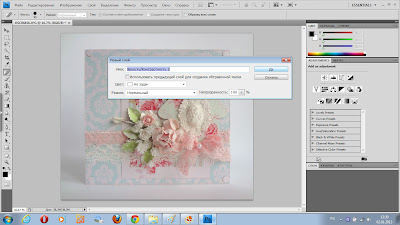











Спасибо большое!!!Очень полезный МК!!Как раз сейчас мучаюсь с качеством снимков...Побежала скачивать чудо-программку!))
ОтветитьУдалитьНастена, молодец, спасибо! Очень интересно и понятно. А идея со стульями-просто блеск
ОтветитьУдалитьХороший МК, спасибо. а мне вот интересно стало, реальная работа больше на какое фото похожа? после обработки фото явно стало более теплого оттенка, нежели до. и получается, что без фотошопа все равно никак не обойтись?
ОтветитьУдалитьспасибо, очень полезно! именно то, чего всегда не хватало)))
ОтветитьУдалитьзамечательный МК. спасибо большое
ОтветитьУдалитьСолнышко, ты прелесть! Спасибо большое за МК,теперь знаю, что не одна я прежде чем сфотографировать работу, выстраиваю баррикаду из стульев и табуретов =))))
ОтветитьУдалитьНастюша, открытка чудесная, глаз не оторвать!
Вот это МК!!! Подробно, четко все расписано! Настя, огромное тебе человеческое спасибо!
ОтветитьУдалитьСпасибо, хорошее объяснение! долго смеялась над кастрюлями))))))
ОтветитьУдалитьКлассно! Спасибо, утяну к себе в блог))) можно. А где этот редактор найти Виндоус Лайф?
ОтветитьУдалитьСпасибо. У меня операционная система виндоус 7 и он был вместе с ноутбуком. Можно попробовать скачать сдесь http://vellisa.ru/programmy/windows-live-rasshiryaem-funktsionalnost-windows
Удалитьно я не пробовала.
Этот комментарий был удален автором.
ОтветитьУдалитьО боже мой,не то вставилось) я писала,что у меня мыльница 7 мп такая старая, что я удивляюсь,как еще работает) и в фотошопе умею отрабатывать,но у меня проблемы скорее в четкости..
УдалитьСпасибо! Уже не раз мучаюсь с качеством снимков. Попробую по Вашему МК!
ОтветитьУдалитьХорошая и полезная статья! Спасибо вам!
ОтветитьУдалитьНастенька, молодечик! Прекрасная статья, очень все понятно и доступно )))
ОтветитьУдалитьв фотошопе эта секретная функция виндоус лайф носит название "умная резкость" в русскоязычной версии и находится во вкладке фильтры ))
ОтветитьУдалитьМне вот тоже фраза с кастрюлями понравилась :)
ОтветитьУдалитьИнтересная статья. Спасибо!
Интересный МК! А я тоже на мыльницу снимаю, но обрабатываю в ФШ совсем иначе, через Уровни и Кривые + Баланс цветов
ОтветитьУдалитьи открытка красивая и МК полезный....спасибо !
ОтветитьУдалитьспасибо!! большой труд и прекрасный МК! Для меня фотографирование была проблема!! Буду учиться:)
ОтветитьУдалитьПрекрасный МК, Насть !
ОтветитьУдалитьСпасибо!!!
ОтветитьУдалитьБольшое спасибо за отзывы!!! Я буду рада, если мой МК вам поможет!
ОтветитьУдалитьА подскажите где скачать Фоторедактор виндоус лайв?
ОтветитьУдалить